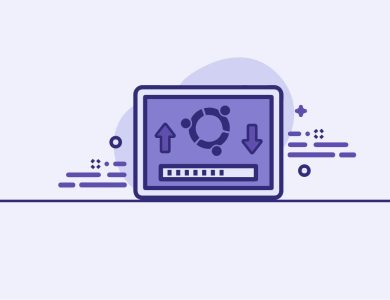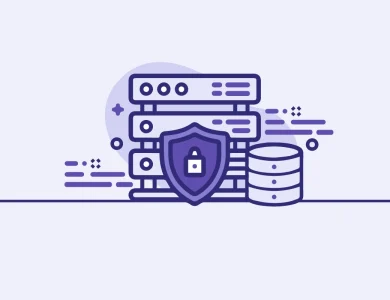آموزش کانفیگ lsync در اوبونتو: راهی ساده برای همگامسازی پوشهها با سرور دیگر

برای کانفیگ lsyncd در اوبونتو ,برای سینک (همگامسازی) پوشهها با سرور دیگر، میتوانید مراحل زیر را دنبال کنید. lsyncd یک ابزار ساده و قدرتمند است که از امکانات rsync استفاده میکند و تغییرات را به صورت زنده از یک سیستم فایل به سیستم فایل دیگر همگامسازی میکند.
- نصب
lsyncd
در ابتدا باید از طریق apt اوبونتو، برنامهlsyncdرا نصب کنید. اجرای دستور زیر کافی است:
sudo apt update sudo apt install lsyncd
- تنظیم فایلهای پیکربندی
بعد از نصبlsyncd، باید فایلهای پیکربندی را تنظیم کنید.
mkdir /etc/lsyncd
3.وارد کردن تنظیمات فایل پیکربندی اصلی :
ایجاد و تنظیم فایل /etc/lsyncd/lsyncd.conf.lua برای تعیین تنظیمات اصلی lsyncd ضروری است.
محتوای این فایل برای مثال میتواند به صورت زیر باشد:
vi /etc/lsyncd/lsyncd.conf.lua
settings {
statusFile = "/tmp/lsyncd.stat",
statusInterval = 1,
}
sync {
default.rsync,
source="/home/username/public_html/cdn/",
target="root@rsync2:/root/cdn",
rsync = {
archive = false,
acls = false,
chmod = "D2755,F644",
compress = true,
links = false,
perms = true, -- Keep the permissions
owner = true, -- Keep the owner
group = true;
verbose = true,
rsh = "/usr/bin/ssh -p 22 -o StrictHostKeyChecking=no"
}
}
همچنین بخوانید: ارتقا اوبونتو 22.04 دسکتاپ به اوبونتو 24.04
در این تنظیمات:
logfile: مکان ذخیره فایل loglsyncd، این فایل اطلاعات لازم را برای نمایش و مشکلزدایی فراهم میکند.statusIntervalدرlsyncdیک پارامتر پیکربندی است که فاصلهی زمانی بین هر بار اجرای بررسی وضعیت همگامسازی را مشخص می کند. وضعیت همگامسازی شامل اطلاعاتی مانند تعداد فایلها و پوشهها همگامسازی شده، زمان آغاز و پایان همگامسازی و وضعیت اتصال به سرور مقصد را نشان میدهد. این مقدار به صورت ثانیه مشخص میشود و مقدار پیشفرض آن صفر است که به این معناست که نمایش وضعیت غیرفعال است.
- راهاندازی
lsyncd:
حالا که فایلهای پیکربندی تنظیم شدهاند، میتوانید سرویسlsyncdرا راهاندازی کنید و فرآیند همگامسازی آغاز شود:
sudo systemctl enable lsyncd sudo systemctl start lsyncd
اکنون lsyncd در حالت فعال خواهد بود و تغییراتی که در پوشههای سرور مبدا اعمال میشوند، به سرور مقصد همگامسازی میشوند. در صورت نیاز، میتوانید فایلهای پیکربندی را تغییر داده و سرویس را بازنشانی کنید.
توجه داشته باشید که برای اجرای lsyncd، نیاز به دسترسی ssh به سرور مقصد برای همگامسازی دارید.
برای ساخت کلید SSH و کپی آن در سرور مقصد، میتوانید مراحل زیر را دنبال کنید:
- ساخت کلید SSH:
در اولین مرحله، برای ایجاد کلید SSH از دستور زیر استفاده کنید:
ssh-keygen -t rsa -b 4096 -C "your_email@example.com"
این دستور، یک جفت کلید عمومی و خصوصی (RSA) با طول ۴۰۹۶ بیت ایجاد میکند. شما میتوانید ایمیل خود را بهجای your_email@example.com قرار دهید.
- کپی کلید عمومی به سرور مقصد:
حالا باید کلید عمومی (id_rsa.pub) را به سرور مقصد کپی کنید تا بتوانید بدون نیاز به وارد کردن رمزعبور از طریق کلید SSH وارد شوید.
ssh-copy-id root@remote_server
در اینجا remote_server آدرس IP یا نام دامنه سرور مقصد شماست.
path/to/public_key.pub مسیر فایل کلید عمومی (id_rsa.pub) شماست و user و remote_server همانطور که توضیح داده شدند، نام کاربری و آدرس سرور مقصد هستند.
پس از وارد کردن این دستور، برنامه شما خواهد پرسید که آیا مطمئن هستید که میخواهید اتصال SSH برقرار کنید و با خواستن تأیید، کلید عمومی به سرور مقصد کپی میشود و از این پس میتوانید بدون نیاز به وارد کردن رمزعبور از طریق کلید SSH به سرور مقصد متصل شوید